随着全球化进程的不断加快,各国之间的联系日益紧密,翻译在日常生活中扮演着越来越重要的角色。当我们在使用搜狗浏览器时,遇到英文网页该如何处理呢?其实,我们可以通过简单的设置来实现翻译功能。此外,搜狗高速浏览器支持多种实用插件,其中也包括翻译插件,但很多人并不清楚如何安装和使用这些插件。接下来,小编将为大家介绍两种在搜狗浏览器中翻译网页的方法。
搜狗浏览器怎么翻译网页
方法一:
1、首先下载并安装搜狗浏览器

2、安装完成后打开搜狗浏览器

3、然后打开一个英文网站页面

4、进入网站后,在浏览器右上角找到“译”字图标并点击
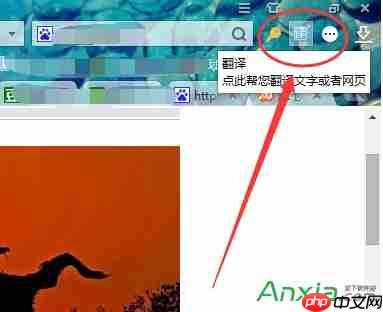
5、选择需要翻译的内容类型,随后点击“翻译当前网页”

6、浏览器会自动完成整个页面的翻译工作,操作到此结束

方法二:使用搜狗浏览器翻译插件
1、打开搜狗高速浏览器,在浏览器右上角找到“工具”选项,如图1所示

2、点击“工具”后,在弹出菜单中找到“获取更多工具”的按钮,如图2所示

3、进入“扩展中心”页面,在右上角的搜索框中输入“翻译”进行查找,如图3所示
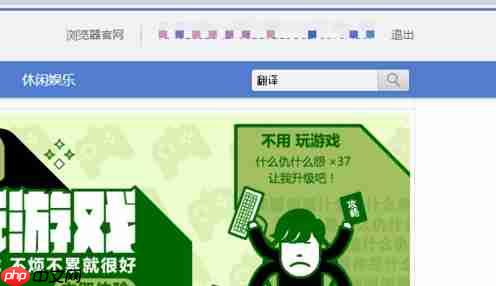
4、搜索结果出现后,在列表中找到“有道网页智能翻译”插件,如图4所示

5、安装插件时系统会询问是否将其显示在工具栏,点击“是”即可完成添加,如图5所示

6、使用搜狗浏览器翻译插件的方法如下:
安装完成后,工具栏中会出现该插件图标,浏览英文网页时点击该图标即可进行翻译操作,如图6所示

例如,打开一个英文维基百科页面,点击“翻译”按钮后插件便会开始工作,翻译完成后会在顶部提示“翻译完成”,非常便捷,如图7所示


每个人都需要一台速度更快、更稳定的 PC。随着时间的推移,垃圾文件、旧注册表数据和不必要的后台进程会占用资源并降低性能。幸运的是,许多工具可以让 Windows 保持平稳运行。




Copyright 2014-2025 https://www.php.cn/ All Rights Reserved | php.cn | 湘ICP备2023035733号